WPF自定义样式篇-DataGrid
WPF自定义样式篇-DataGrid
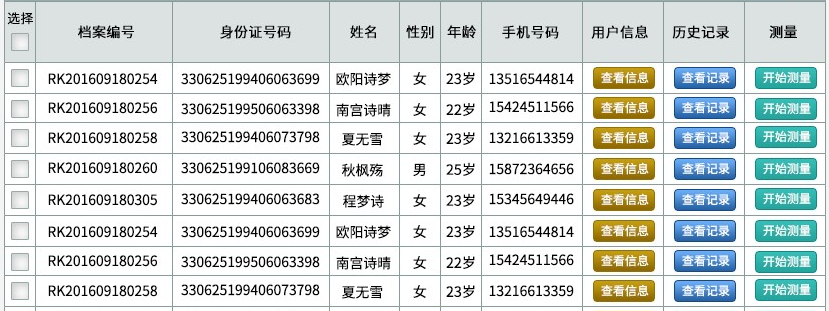
样式:
<Style TargetType="DataGrid">
<Setter Property="RowHeaderWidth" Value="0"></Setter>
<Setter Property="AutoGenerateColumns" Value="False"></Setter>
<Setter Property="CanUserAddRows" Value="False"></Setter>
<Setter Property="CanUserResizeColumns" Value="False"></Setter>
<Setter Property="CanUserResizeRows" Value="False"></Setter>
<Setter Property="HorizontalGridLinesBrush" Value="LightGray"></Setter>
<Setter Property="VerticalGridLinesBrush" Value="LightGray"></Setter>
<Setter Property="IsReadOnly" Value="True"></Setter>
<Setter Property="BorderThickness" Value="1,0"></Setter>
<Setter Property="BorderBrush" Value="LightGray"></Setter>
<Setter Property="RowHeight" Value="30"></Setter>
<Setter Property="VerticalScrollBarVisibility" Value="Auto"></Setter>
</Style>
<Style TargetType="DataGridColumnHeader">
<Setter Property="FontSize" Value="16"></Setter>
<Setter Property="Background" Value="{StaticResource BgColor}"></Setter>
<Setter Property="BorderThickness" Value="0,0,1,1"></Setter>
<Setter Property="BorderBrush" Value="LightGray"></Setter>
<Setter Property="HorizontalContentAlignment" Value="Center"></Setter>
</Style>
<Setter Property="VerticalAlignment" Value="Center"></Setter>
<Setter Property="FontSize" Value="16"></Setter>
<Setter Property="Template">
<Setter.Value>
<ControlTemplate TargetType="{x:Type CheckBox}">
<StackPanel Name="sp" HorizontalAlignment="Center" >
<ContentPresenter HorizontalAlignment="Center" Margin="2"></ContentPresenter>
<Border x:Name="bd" BorderThickness="1.5" Height="20" Width="20" BorderBrush="Gray" >
<Border.Background>
<LinearGradientBrush StartPoint="0,0" EndPoint="1,1">
<GradientStop Color="LightGray" Offset="0.05"/>
<GradientStop Color="White" Offset="1"/>
</LinearGradientBrush>
</Border.Background>
<Path Name="checkPath" Width="18" Height="16" Stroke="Black" StrokeThickness="2"></Path>
</Border>
</StackPanel>
<ControlTemplate.Triggers>
<Trigger Property="IsChecked" Value="True">
<Setter TargetName="checkPath" Property="Data" Value="M 1.5,5 L 7,13 17,0"></Setter>
<Trigger Property="IsMouseOver" Value="True">
<Setter TargetName="bd" Property="Background" Value="LightGray"></Setter>
</Trigger>
</ControlTemplate.Triggers>
</ControlTemplate>
</Setter.Value>
</Setter>
</Style>
<Style TargetType="DataGridCell">
<Style.Triggers>
<Trigger Property="IsSelected" Value="True">
<Setter Property="Background" Value="#FFC7CBCA"/>
<Setter Property="BorderThickness" Value="0"></Setter>
</Trigger>
</Style.Triggers>
</Style>
<Style x:Key="btnInfo" TargetType="Button">
<Setter Property="Width" Value="70"></Setter>
<Setter Property="Foreground" Value="White"></Setter>
<Setter Property="FontSize" Value="12"></Setter>
<Setter Property="Margin" Value="0,2"></Setter>
<Setter Property="Template">
<Setter.Value>
<ControlTemplate TargetType="Button">
<Border Name="bd" CornerRadius="3" BorderThickness="1" BorderBrush="LightGray" Background="#FF2F6DC1">
<ContentPresenter Content="{TemplateBinding ContentControl.Content}" HorizontalAlignment="Center" VerticalAlignment="Center" />
</Border>
<ControlTemplate.Triggers>
<Trigger Property="Button.IsMouseOver" Value="True">
<Setter TargetName="bd" Property="Opacity" Value="0.6"></Setter>
</Trigger>
<Trigger Property="IsPressed" Value="True">
<Setter TargetName="bd" Property="Background" Value="#FF9BCEF7"></Setter>
</Trigger>
</ControlTemplate.Triggers>
</ControlTemplate>
</Setter.Value>
</Setter>
</Style>
WPF自定义样式篇-DataGrid的更多相关文章
- WPF 4 DataGrid 控件(自定义样式篇)
原文:WPF 4 DataGrid 控件(自定义样式篇) 在<WPF 4 DataGrid 控件(基本功能篇)>中我们已经学习了DataGrid 的基本功能及使用方法.本篇将继续 ...
- WPF CheckBox 自定义样式
WPF 自定义样式.CheckBox <Style x:Key="EmptyCheckBox" TargetType="CheckBox"> < ...
- WPF自定义控件与样式(7)-列表控件DataGrid与ListView自定义样式
一.前言 申明:WPF自定义控件与样式是一个系列文章,前后是有些关联的,但大多是按照由简到繁的顺序逐步发布的等,若有不明白的地方可以参考本系列前面的文章,文末附有部分文章链接. 本文主要内容: Dat ...
- 【转】WPF自定义控件与样式(7)-列表控件DataGrid与ListView自定义样式
一.前言 申明:WPF自定义控件与样式是一个系列文章,前后是有些关联的,但大多是按照由简到繁的顺序逐步发布的等. 本文主要内容: DataGrid自定义样式: ListView自定义样式: 二.Dat ...
- WPF自定义控件与样式(4)-CheckBox/RadioButton自定义样式
一.前言 申明:WPF自定义控件与样式是一个系列文章,前后是有些关联的,但大多是按照由简到繁的顺序逐步发布的等,若有不明白的地方可以参考本系列前面的文章,文末附有部分文章链接. 本文主要内容: Che ...
- WPF自定义控件与样式(5)-Calendar/DatePicker日期控件自定义样式及扩展
一.前言 申明:WPF自定义控件与样式是一个系列文章,前后是有些关联的,但大多是按照由简到繁的顺序逐步发布的等,若有不明白的地方可以参考本系列前面的文章,文末附有部分文章链接. 本文主要内容: 日历控 ...
- WPF自定义Window样式(2)
1. 引言 在上一篇中,介绍了如何建立自定义窗体.接下来,我们需要考虑将该自定义窗体基类放到类库中去,只有放到类库中,我们才能在其他地方去方便的引用该基类. 2. 创建类库 接上一篇的项目,先添加一个 ...
- 【转】WPF自定义控件与样式(5)-Calendar/DatePicker日期控件自定义样式及扩展
一.前言 申明:WPF自定义控件与样式是一个系列文章,前后是有些关联的,但大多是按照由简到繁的顺序逐步发布的等. 本文主要内容: 日历控件Calendar自定义样式: 日期控件DatePicker自定 ...
- 【转】WPF自定义控件与样式(4)-CheckBox/RadioButton自定义样式
一.前言 申明:WPF自定义控件与样式是一个系列文章,前后是有些关联的,但大多是按照由简到繁的顺序逐步发布的等 本文主要内容: CheckBox复选框的自定义样式,有两种不同的风格实现: RadioB ...
随机推荐
- SQL把a表字段数据存到b表字段 update,,insert
update SYS_Navigation set SYS_Navigation.PARENT_XH = SYS_Power_menu.parent_id,SYS_Navigation.web_tit ...
- 15 Spring Boot Shiro 验证码
1. <dependency> <groupId>com.github.axet</groupId> <artifactId>kaptcha</a ...
- 【Java】Java实现二维码的生成与解析
pom依赖 <dependency> <groupId>com.google.zxing</groupId> <artifactId>core</ ...
- Oracle Where子句
Oracle Where子句 作者:初生不惑 Oracle基础 评论:0 条 Oracle技术QQ群:175248146 在本教程中,将学习如何使用Oracle WHERE子句来指定过滤的条件返回符合 ...
- [CSP-S模拟测试]:小P的单调数列(树状数组+DP)
题目描述 小$P$最近喜欢上了单调数列,他觉得单调的数列具有非常多优美的性质.经过小$P$复杂的数学推导,他计算出了一个单调增数列的艺术价值等于该数列中所有书的总和.并且以这个为基础,小$P$还可以求 ...
- jQuery UI Widget Factory
https://learn.jquery.com/jquery-ui/widget-factory/ The jQuery UI Widget Factory is an extensible bas ...
- Python Django的安装配置
学习Django前,我们要确定电脑上是否已经安装了Python,目前Python有两个版本,不过这两个版本并不互相兼容,所以根据个人选择合适的版本. 因为从Django2.0开始将不再支持Python ...
- spark 学习网站和资料
spark 官网首页 https://spark.apache.org/ spark 官网文档 spark scala API 文档 https://spark.apache.org/docs/lat ...
- 阶段1 语言基础+高级_1-3-Java语言高级_06-File类与IO流_05 IO字符流_6_字符输出流写数据的其他方法
从1开始写写三个字符 最后多了个bcd 写入字符串 字符串的一部分
- 阶段1 语言基础+高级_1-3-Java语言高级_03-常用API第二部分_第6节 基本类型包装类_1_包装类的概念
只有这两个比较特殊
